CAD是一种专业的制图软件,这里所说的CAD就是一款用于建筑、机械等产品构造以及电子产品结构设计的软件。在CAD使用中,有些图形样子相同只是方向不同,那么我们可以使用镜像命令来节省我们的绘图时间。下面就给大家分享一下,CAD图形怎么镜像的操作演示,希望能帮助到大家,感兴趣的小伙伴可以关注了解下。
方法/步骤
第1步
我们打开CAD文件和需要镜像的图形文件,这里使用一个简单的三角形来演示,只要把需要的图形全部选中,镜像的方法和步骤都是一样的。
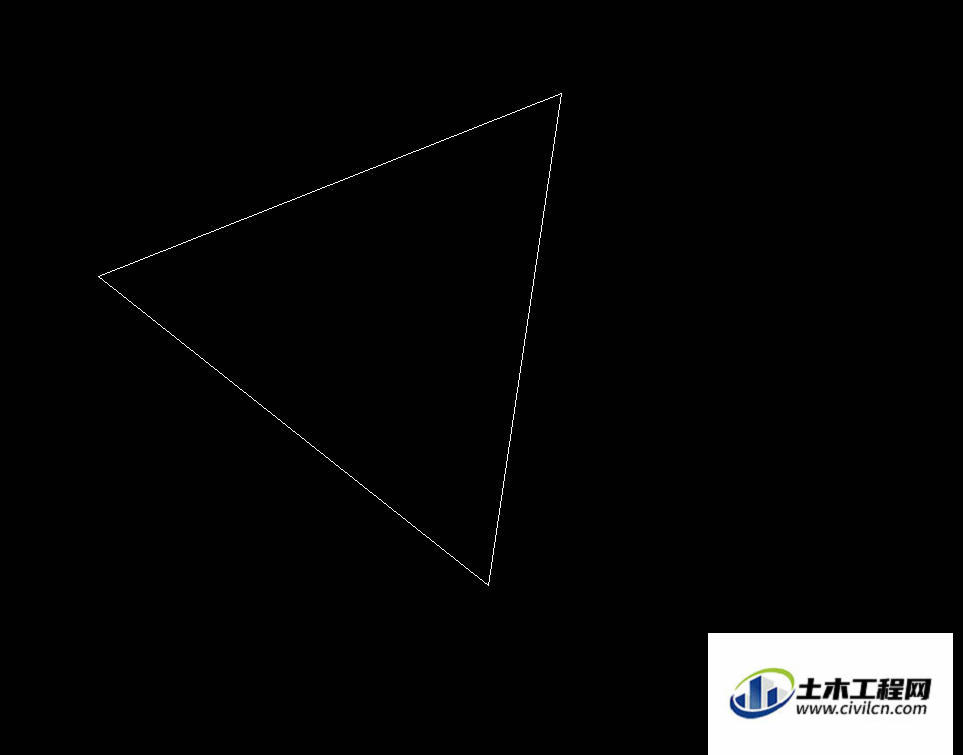
第2步
我们选择三角形,注意是其他分散的图形的话我们要全部选择。然后输入命令“mi”,点击空格和回车执行这个镜像命令。
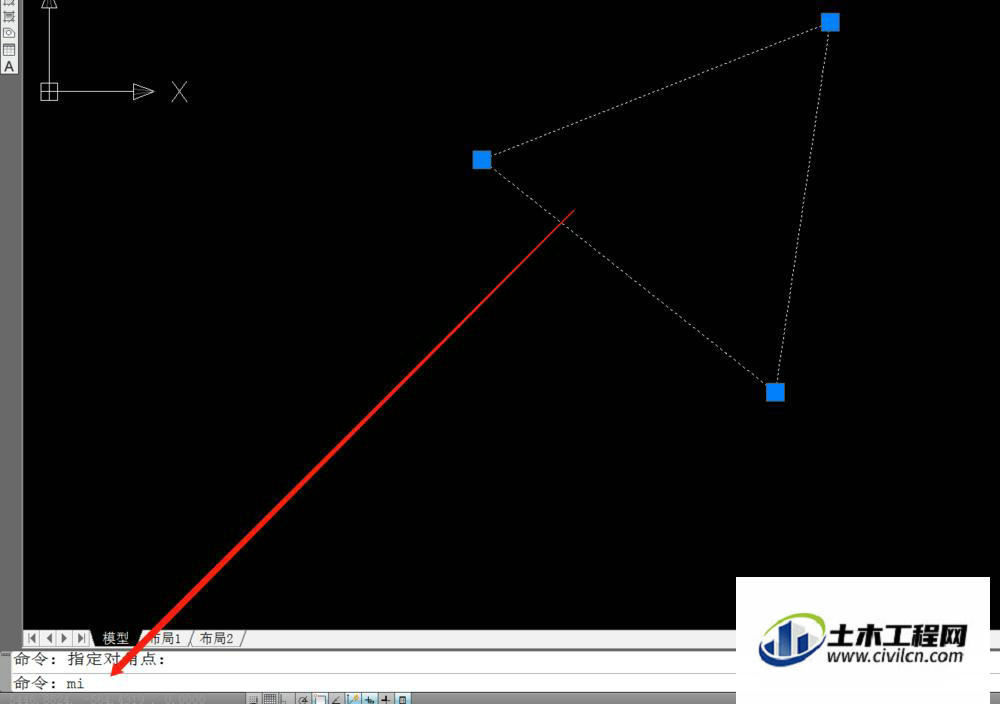
第3步
执行后,我们鼠标按照图中的方向来绘制两个点,来确定镜像的位置和方向,这里只是演示一个方向,我们需要其他的方向就根据自己的来。
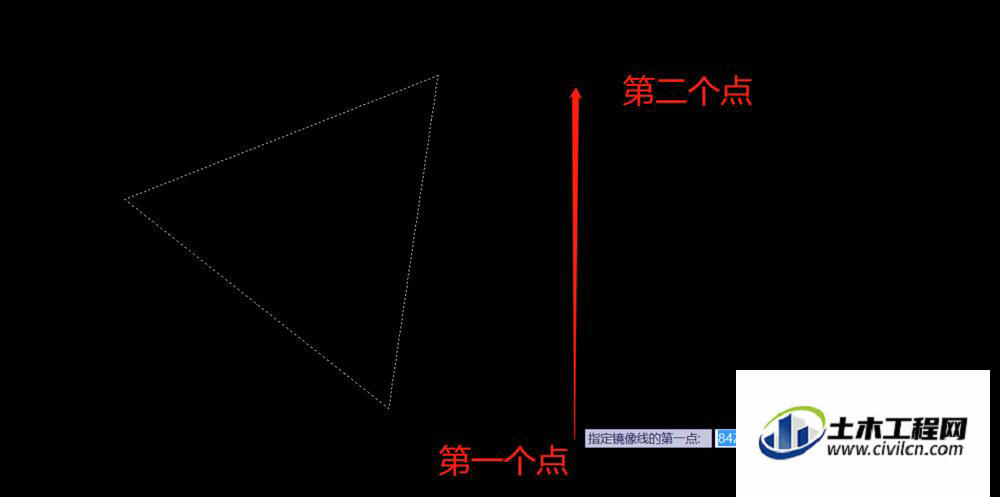
第4步
绘制了两个点之后,有个是否删除源图形的选项,就是是否删除原来的三角形。默认的是“n”表示否定,这里我们点击空格和回车确定就行,那么这个图形就被镜像复制了一个。
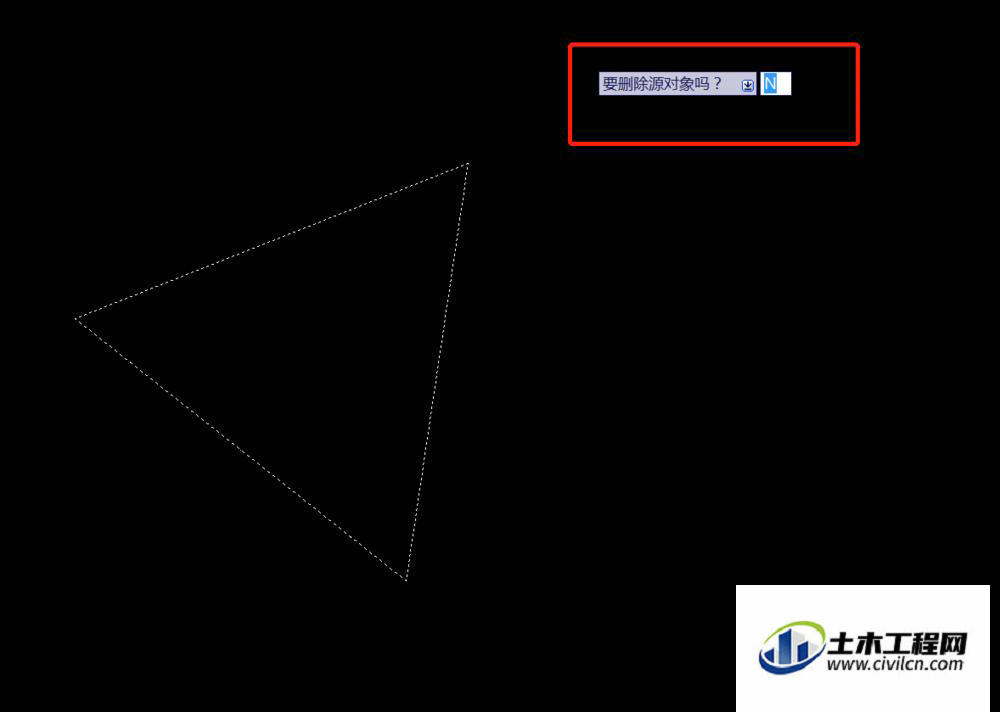
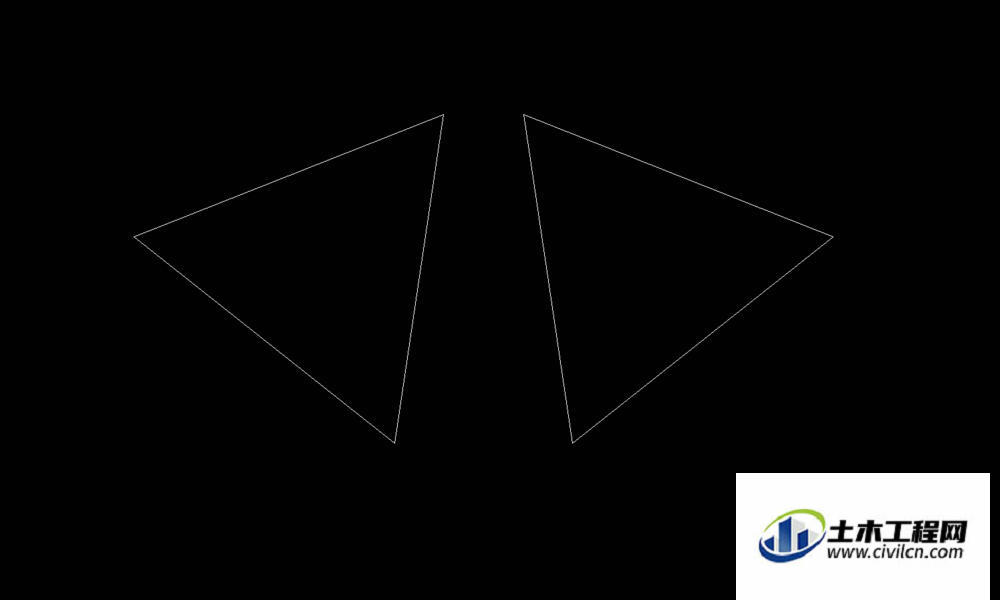
第5步
这个位置我们还可以手动输入“y”,代表确定的意思,就是代表删除源图形。我们还是点击回车或者空格确定,然后就会发现有个镜像图形生成,然后原来的图形被删除了。
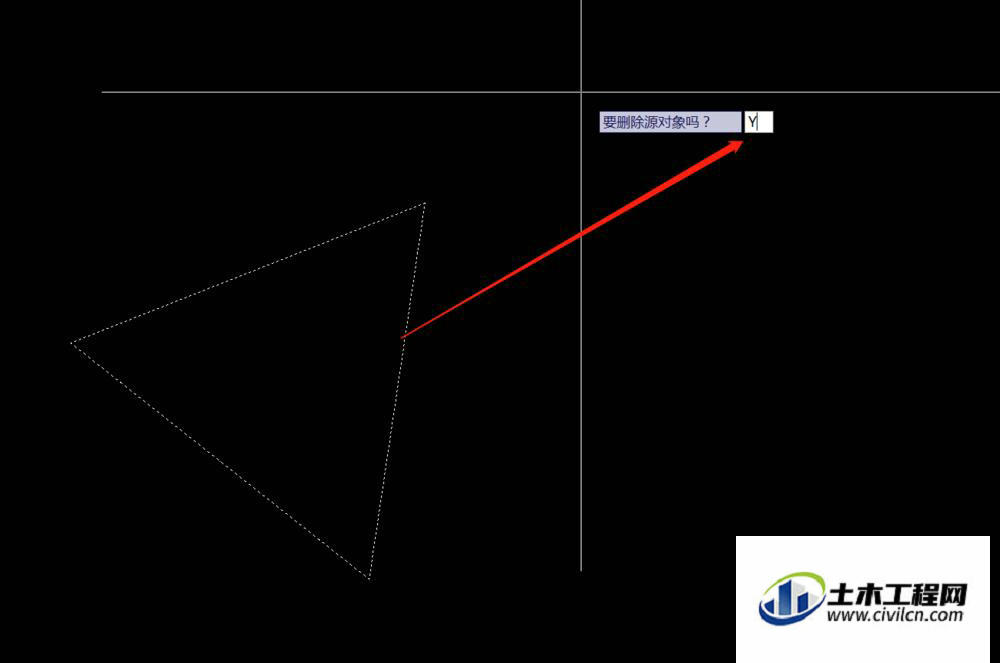
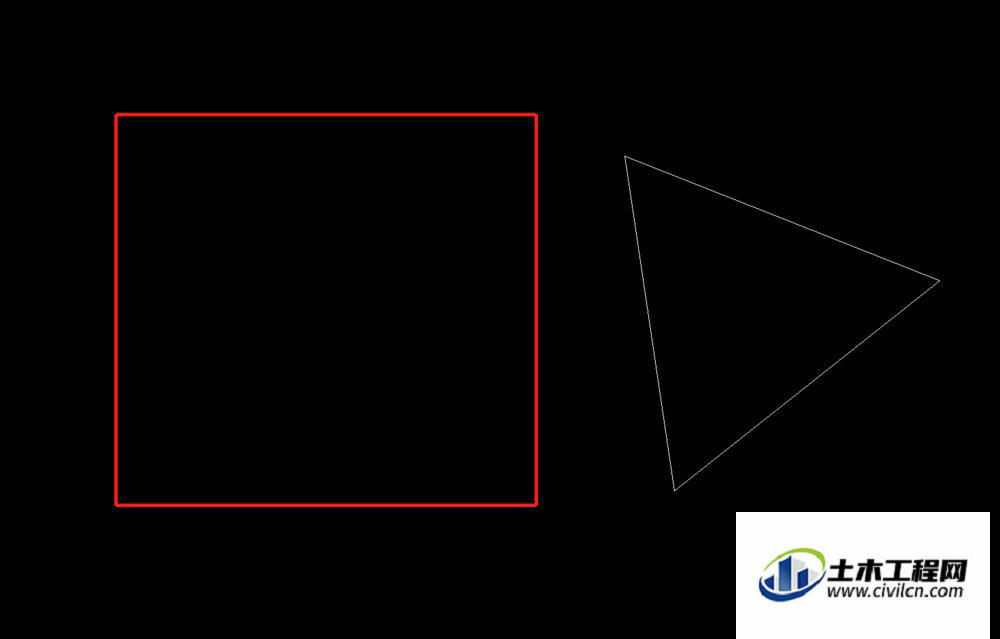
温馨提示:
以上就是关于“CAD图形如何镜像?”的方法,还不太熟悉的朋友多多练习,关注我们,帮你解决更多难题!






